Bạn đang xem bài viết Cách kiểm tra dung lượng trong tài khoản iCloud tại Pgdphurieng.edu.vn bạn có thể truy cập nhanh thông tin cần thiết tại phần mục lục bài viết phía dưới.
Tài khoản iCloud là một dịch vụ lưu trữ đám mây rất phổ biến dành cho người dùng các thiết bị Apple. Nó cho phép người dùng lưu trữ, đồng bộ hóa và truy cập vào dữ liệu cá nhân từ nhiều thiết bị khác nhau. Tuy nhiên, một trong những vấn đề thường gặp khi sử dụng iCloud là kiểm soát dung lượng lưu trữ. Việc quản lý không hiệu quả có thể dẫn đến việc tài khoản iCloud tràn đầy và không thể thực hiện các hoạt động quan trọng khác. Trong bài viết này, chúng ta sẽ tìm hiểu cách kiểm tra dung lượng trong tài khoản iCloud và những cách để quản lý lưu trữ hiệu quả.
Mục lục nội dung
Việc kiểm tra dung lượng icloud giúp bạn kiểm soát tốt tài nguyên lưu trữ từ đó có kế hoạch sử dụng phù hợp.
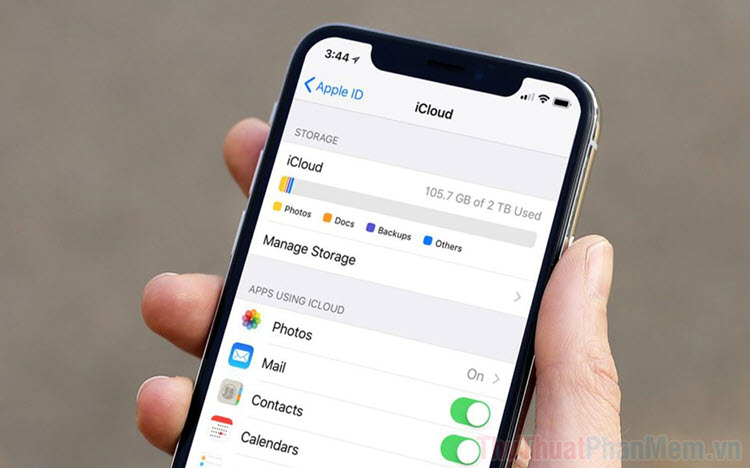
Đối với các thiết bị iPhone, iPad, iCloud là một phần thiết yếu vì chúng sẽ giúp họ giảm tải được lượng lớn dung lượng bộ nhớ trên điện thoại cũng như là đồng bộ hóa giữa nhiều thiết bị khác nhau. Sử dụng tốt iCloud, bạn sẽ đồng bộ được tất cả các thiết bị thông qua mạng Internet. Ngoài việc sử dụng 5GB dung lượng sẵn có trên iCloud, bạn cũng có thể mua thêm các gói dung lượng khác nhau để sử dụng thêm khi cần thiết.
1. Kiểm tra dung lượng iCloud trên thiết bị iPhone, iPad
Đối với iPhone, iPad, iCloud được tích hợp sẵn nên bạn có thể dễ dàng kiểm tra chúng trong cài đặt của điện thoại.
Bước 1: Bạn hãy mở ứng dụng Cài đặt trên điện thoại và chọn mục ID Apple, iCloud, Phương tiện & mục mua.
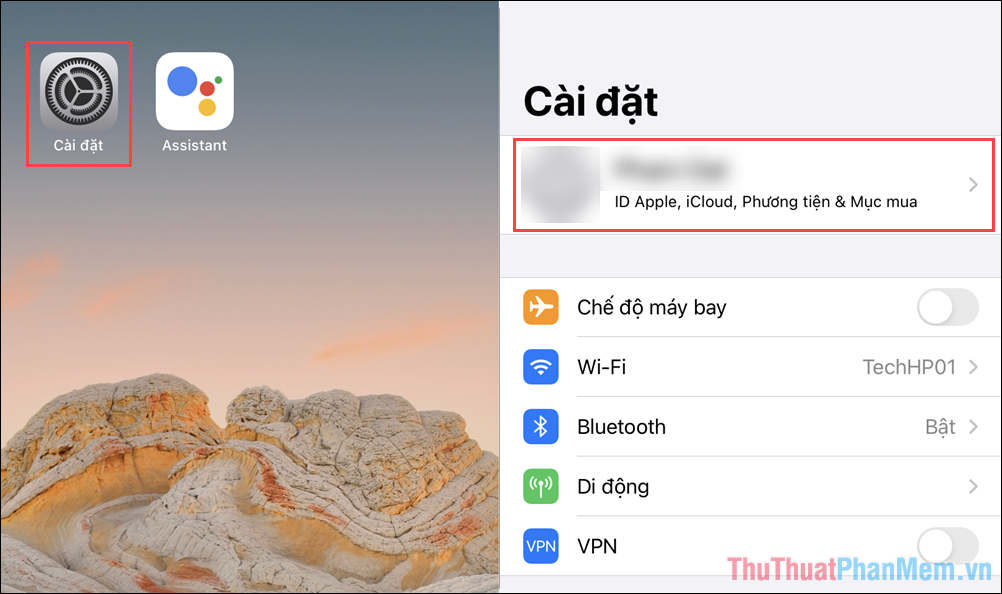
Bước 2: Sau đó, bạn hãy mở mục iCloud và tìm đến phần iCloud để theo dõi dung lượng hiện tại.
Trong trường hợp này, tài khoản iCloud của Thuthuatphanmem có tổng dung lượng là 50GB và mới sử dụng được 4.3GB, tức là vẫn còn trống hơn 40GB dung lượng.
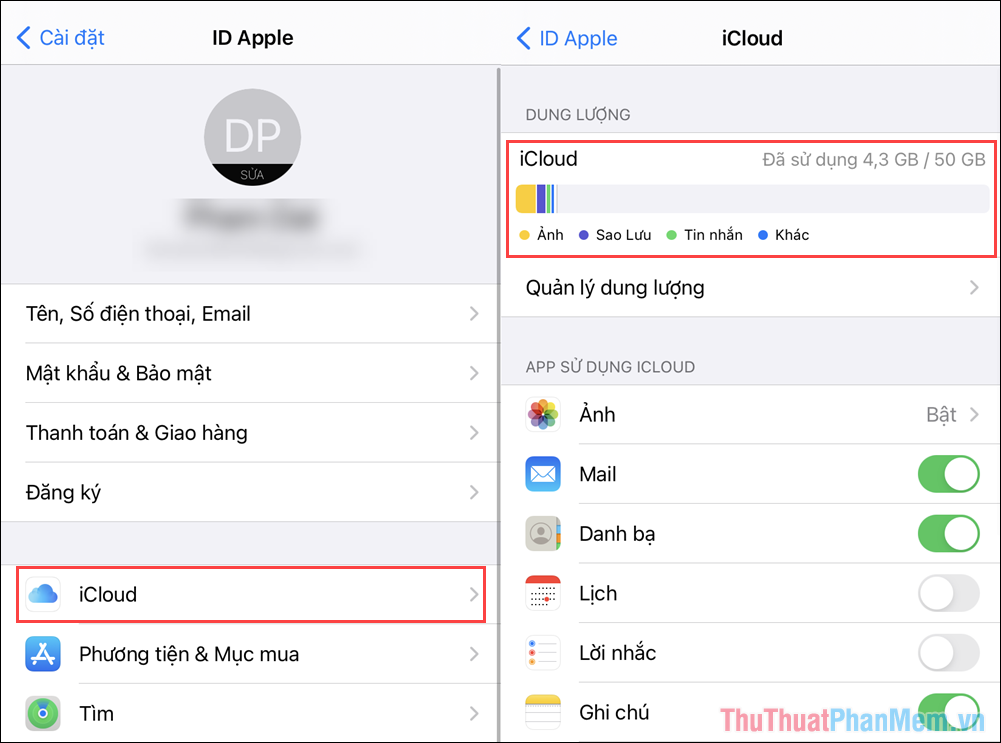
Bước 3: Ngoài ra, bạn cũng có thể chọn mục Quản lý dung lượng để xem thêm các gói dung lượng có thể mua trên hệ thống. Hiện tại Apple đang cung cấp gói: 50/200 GB và 2TB trên nền tảng, bạn có thể thuê theo từng tháng.
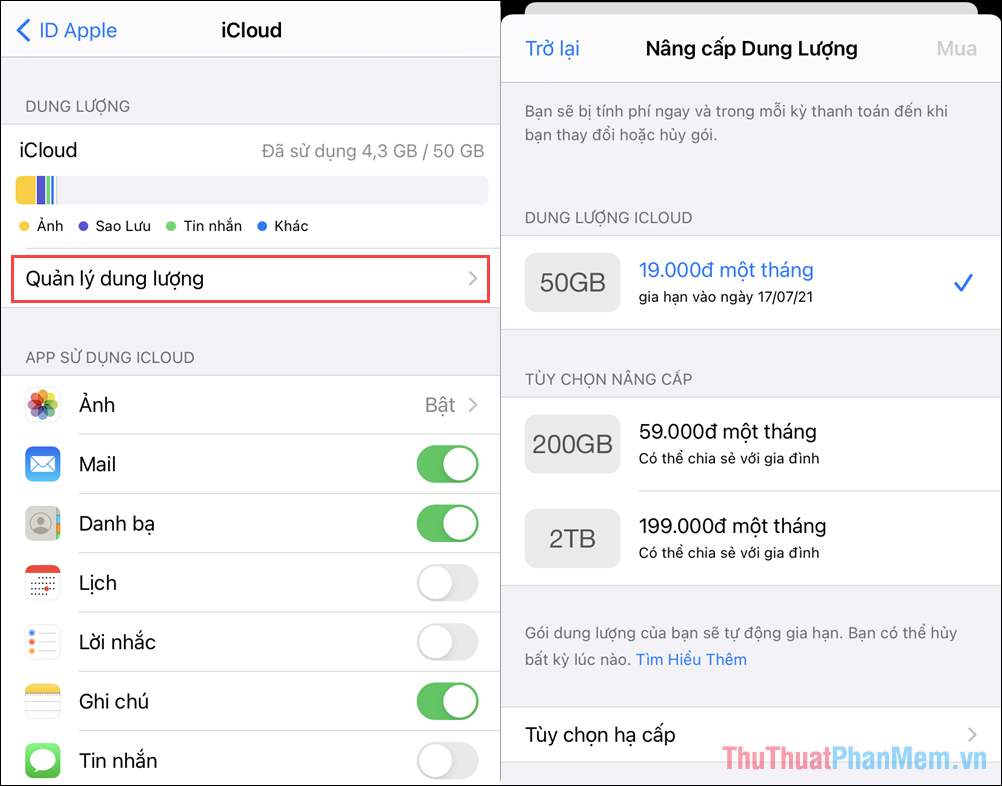
Bước 4: Khi chọn mua các gói dung lượng, bạn chỉ cần nhấn vào Mua và thanh toán bằng thẻ ngân hàng, Momo, ViettelPay hoặc Visa/ Mastercard.
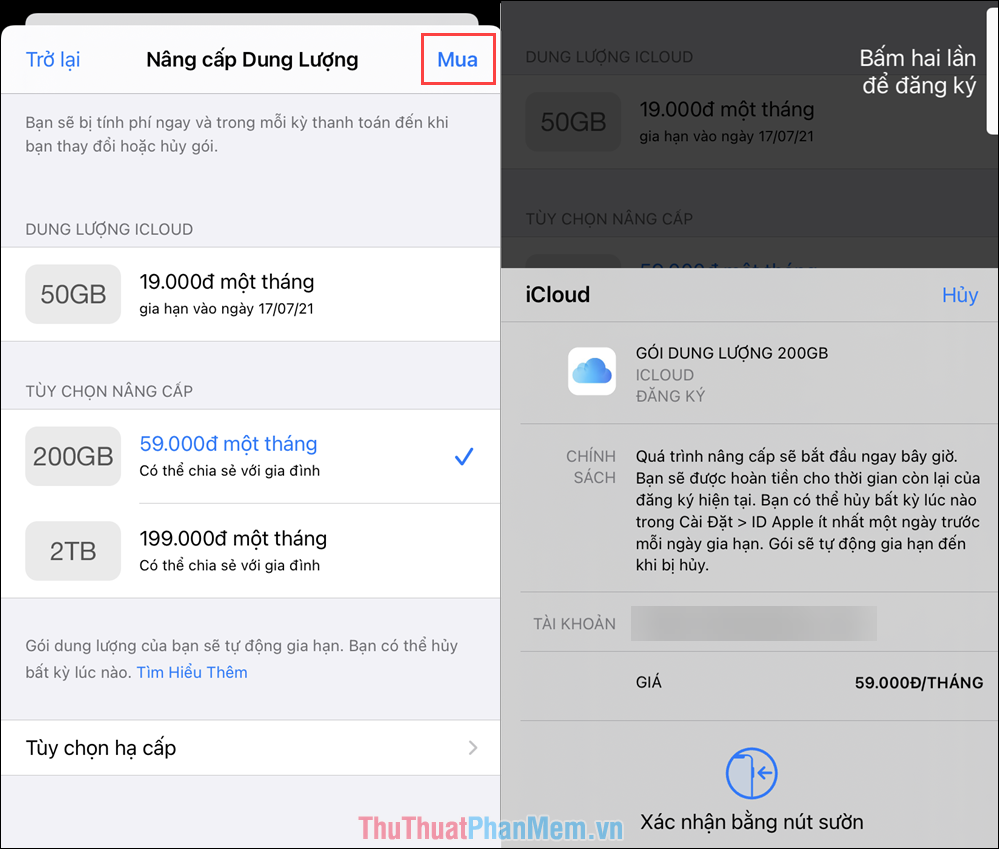
2. Kiểm tra dung lượng iCloud trên máy tính
iCloud hiện nay đã có thể sử dụng trên Windows để sao lưu, đồng bộ dữ liệu và nếu bạn dùng nhiều thiết bị Apple thì hãy sử dụng chúng để tương thích tốt. Trong trường hợp bạn chưa cài đặt thì bạn hãy tải và cài đặt theo liên kết dưới đây.
- Apple iCloud for Windows
Bước 1: Bạn hãy truy cập liên kết trên để tải và cài đặt phần mềm iCloud về máy tính.
Bước 2: Sau đó, bạn hãy mở Taskbar và chọn iCloud => Open iCloud Settings.
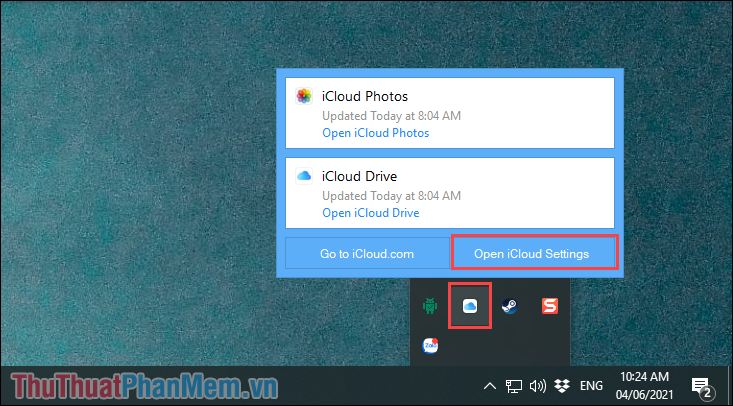
Bước 3: Trong mục cài đặt iCloud, bạn sẽ thấy dung lượng đã sử dụng và dung lượng còn lại của tài khoản iCloud.
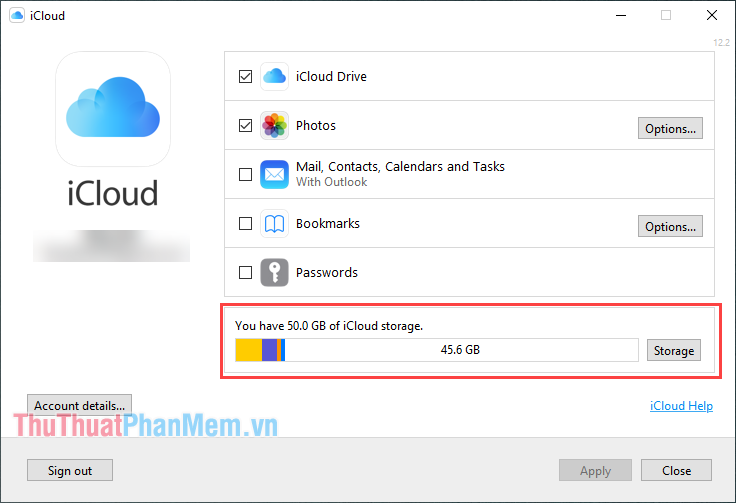
3. Kiểm tra dung lượng iCloud trên trình duyệt Web
Ngoài những cách kiểm tra dung lượng bằng phần mềm iCloud, bạn cũng có thể kiểm tra dung lượng thông qua trình duyệt Web của máy tính.
Bước 1: Bạn hãy truy cập trang chủ iCloud và tiến hành đăng nhập bằng tài khoản cần kiểm tra dung lượng.
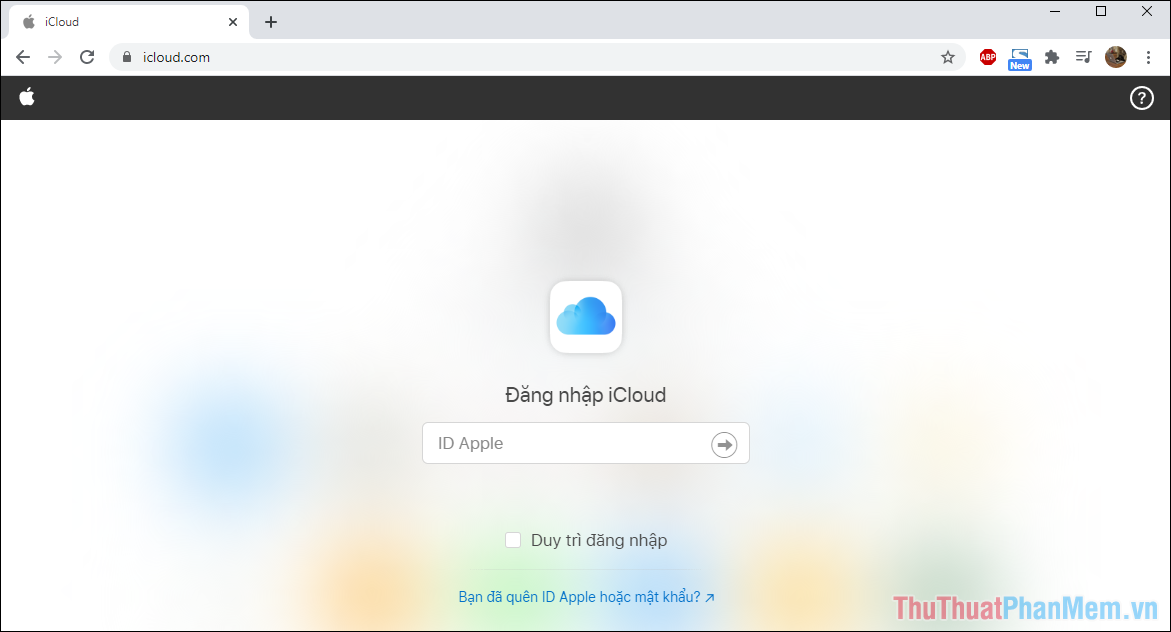
Bước 2: Sau đó, bạn hãy chọn Tài khoản => Cài đặt tài khoản để biết thêm nhiều thông tin về tài khoản iCloud đang sử dụng.
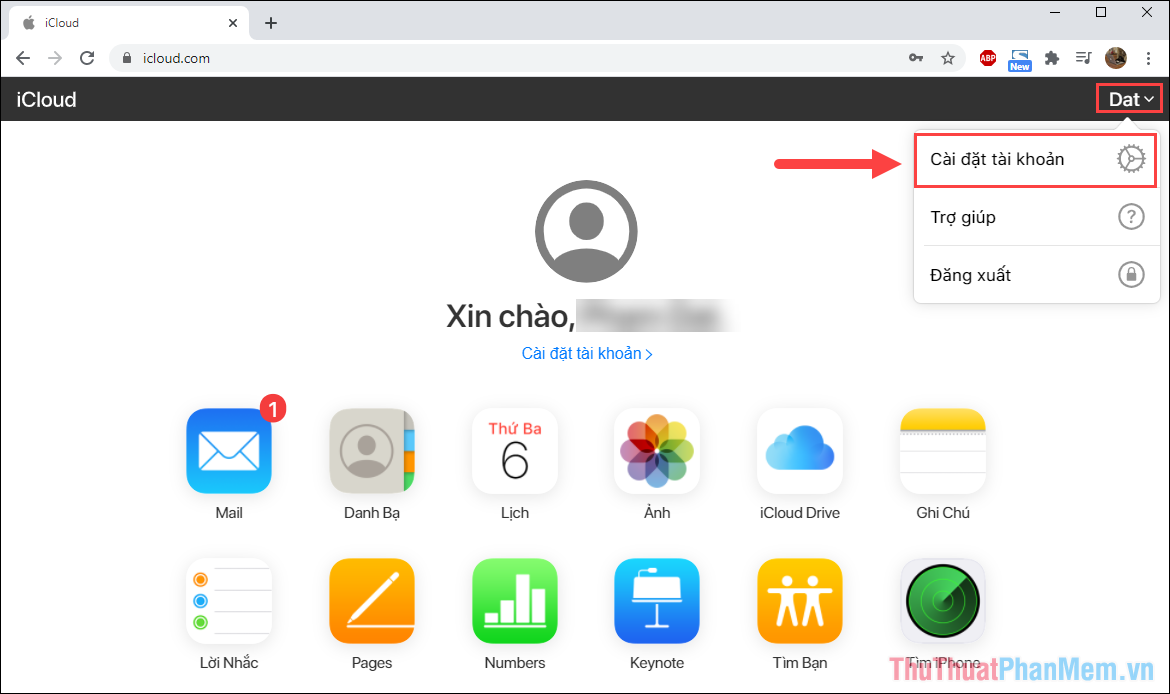
Bước 3: Trong mục cài đặt tài khoản, bạn sẽ nhận được thông báo dung lượng của tài khoản iCloud với dung lượng đã sử dụng, dung lượng trống và tổng dung lượng.
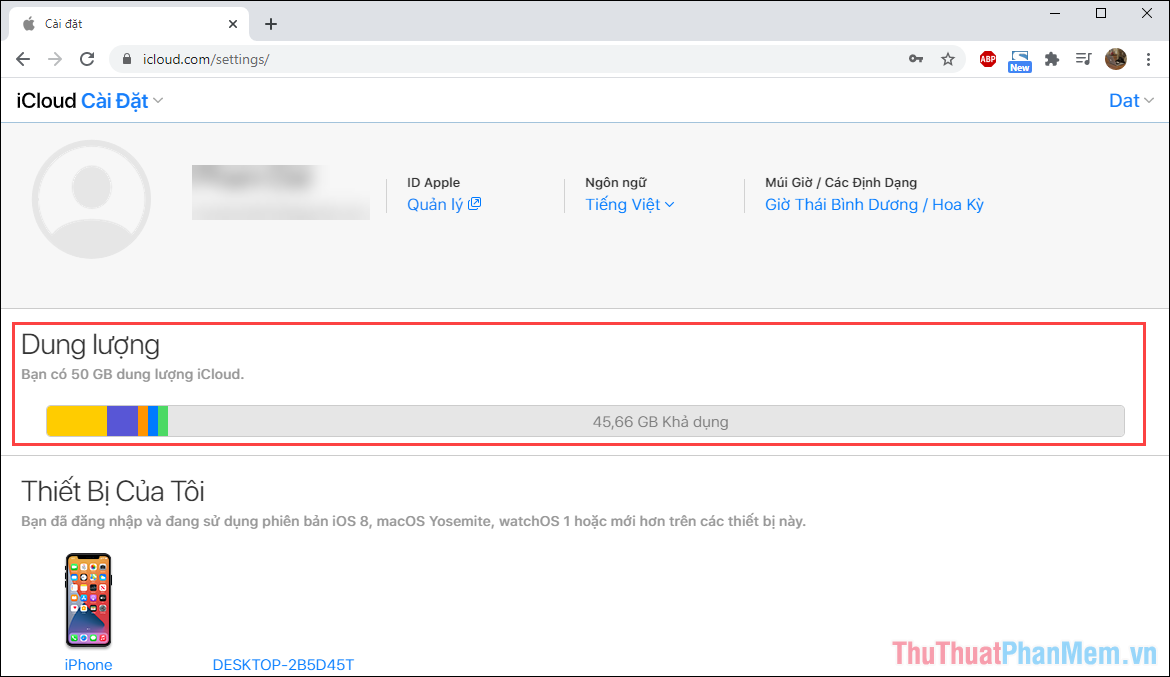
Trong bài viết này, Thủ thuật phần mềm đã hướng dẫn các bạn cách kiểm tra dung lượng trên tài khoản iCloud. Chúc các bạn một ngày vui vẻ!
Trên đây là những cách kiểm tra dung lượng trong tài khoản iCloud mà bạn có thể áp dụng để quản lý và kiểm soát việc sử dụng dữ liệu của mình. Việc kiểm tra và quản lý dung lượng trong iCloud là rất quan trọng vì nó giúp bạn tránh việc lưu trữ quá nhiều dữ liệu và gây tốn kém không cần thiết. Bằng cách sử dụng các phương pháp được đề cập, bạn sẽ có khả năng sử dụng iCloud hiệu quả hơn và tiết kiệm không gian lưu trữ, đồng thời đảm bảo rằng bạn có đủ dung lượng để lưu trữ thông tin quan trọng. Hãy áp dụng các cách kiểm tra dung lượng trên và hãy cùng sử dụng iCloud một cách thông minh và hiệu quả.
Cảm ơn bạn đã xem bài viết Cách kiểm tra dung lượng trong tài khoản iCloud tại Pgdphurieng.edu.vn bạn có thể bình luận, xem thêm các bài viết liên quan ở phía dưới và mong rằng sẽ giúp ích cho bạn những thông tin thú vị.
Nguồn: https://thuthuatphanmem.vn/cach-kiem-tra-dung-luong-icloud/
Từ Khoá Tìm Kiếm Liên Quan:
1. iCloud storage capacity
2. How to check iCloud storage
3. iCloud storage check
4. Checking iCloud storage space
5. iCloud storage usage
6. How to monitor iCloud storage
7. iCloud storage capacity check
8. Managing iCloud storage
9. iCloud storage analysis
10. Free up iCloud storage space.



